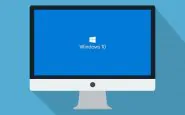Argomenti trattati
Windows 10 è un sistema operativo lanciato nel 2015 da Microsoft. Rappresenta senza dubbio, grazie al suo look minimal, una delle versione che ha riscontrato maggior successo. Il recente aggiornamento ha incluso alcune personalizzazioni interessanti che permettono in maniera facile di trasformare il proprio desktop.
Windows 10
Una delle caratteristiche principali che hanno garantito l’enorme successo di Windows 10 è senza dubbio il suo look molto basico e semplice. Il recente aggiornamento dell’anniversario includeva alcune personalizzazioni piuttosto interessanti. Ma non ci sono abbastanza opzioni per personalizzare il desktop. Certamente si possono usare i gadget di Windows 7 e i temi disponibili in quella versione per ravvivare il look ma non sono molto adatti al look minimal di Windows 10. Quindi per personalizzare il desktop del vostro Windows 10 mantenendo l’aspetto essenziale di questa release è necessario installare alcune app facili e semplici da usare.
Come personalizzare il desktop
Il desktop è quello che offre un look minimal ma che allo stesso tempo mi fornisse delle informazioni. Hardware monitor, un widget per la data e l’ora, un elenco di cose da fare, e alcune icone personalizzate, queste sono le cose basilari che vi serviranno. Si può iniziare con i widget per il controllo hardware (hardware monitor). Per abbinare il tutto al look di Windows 10 scegliete la skin Win10Windows che è stata realizzata apposta per Windows 10. Per installare le skin sul desktop assicuratevi che Rainmeter sia attivo in background (system tray). Scaricate Wind10Widget skin (.rar). Nel file RAR vedrete un’estensione .rmskin che installeremo usando Rainmeter. Fate doppio click su questo file e si aprirà la finestra di dialogo. Selezionare Install per completare la procedura.
Le operazioni necessarie sono le stesse per ogni skin. Inoltre, durante l’installazione dovete deflaggare il comando Apply included layout. Questo accorgimento permette di mettere tutte le skin insieme sul desktop quindi se ci sono altre skin, si potrebbe creare un po’ di confusione. Tutte le skin possono essere trascinate in qualsiasi punto del desktop. Si possono persino sovrapporre oppure mettere nella parte superiore dello schermo. Potete anche eliminare quelle che non vi occorrono.
Cos’è Rainmeter
C’è una parola che probabilmente è diventata sinonimo del desktop Windows in tutti questi anni, ed è Rainmeter. Per chi non l’avesse mai provato, diamo un’occhiata insieme e vediamo di cosa si tratta. Rainmeter è un tool per personalizzare il desktop con il quale potete creare ed implementare diverse skin al vostro desktop. Ci sono skin per i monitor, l’orologio, le previsioni del tempo, gli RSS Feeds, e un’infinità di altre opzioni. Se non vi piace l’idea di scegliere skin specifiche e personalizzarle per il vostro desktop oppure non avete abbastanza tempo per farlo, scegliete Rainmeter.
Le suites di Rainmeter sono skin complete e personalizzate in base ad un tema specifico. Ad esempio Guerre Stellari. Come prima cosa installate Rainmeter. I link per il download sono disponibili nella homepage corrispondente. E’ facile come installare qualsiasi altro software. Non c’è niente di particolare da segnalare in questo senso. Però controllate l’opzione di attivare Rainmeter all’avvio del PC, il layout personalizzato appare solo quando Raimeter è attivo in background.
Data-Ora
Per la funzione calendario e orologio si può scegliere La Compagnie des Ombres. Basta installarlo e tenerlo così com’è. Se volete potete personalizzare il formato orario e le font modificando la skin. Fare click con il tasto destro del mouse e scegliere Edit Skin. Si aprirà il file .ini che contiene tutti i codici. Il formato ora è impostato a 24 ore, potete modificarlo nel formato 12 ore.
Salvate e fate click con il tasto destro del mouse, selezionare Refresh Skin. Per cambiare le font scorrere fino a [MeterTime] qui troverete FontColor, FontSize e FontFace. Modificare i valori a vostro piacere. Accertatevi che il set di caratteri in FontFace sia già installato sul vostro PC. Non dovete essere un programmatore per fare queste modifiche. Vi basterà dare un’occhiata alla documentazione di Rainmeter e un po’ di buon senso per personalizzare le skin. Anche se alcune skin hanno le opzioni di personalizzazione incorporate.
Musica
Per la skin musica è consigliabile un look minimal ed elegante. E Cleartext è l’ideale. Offre una personalizzazione incorporata quindi non c’è bisogno di modificarla. E’ perfetto così com’è. Dovete solo trovare il posto dove metterlo su desktop.
Cose da fare
SmartNote è una delle skin più semplici per l’elenco delle cose da fare. Se le font sono troppo grandi per il vostro gusto si può modificare la skin e le ridurle un po’. Circle Launcher è la skin che viene maggiormente usata per lanciare i programmi. Potete usare i bottoni Honeycomb a forma poligonale, se volete. Non basta installarlo per farlo funzionare, dovete impostare la posizione del programma manualmente facendo un editing della skin. Copiate la posizione del programma dalle sue proprietà. Click con il tasto destro su Scorciatoie del programma>proprietà>Destinazione e copiare la posizione. Nel file .ini modificare il valore di LeftMouseUpAction che attiverà il lancio del programma. Incollate qui la destinazione. Dovete ripetere questa operazione per ogni programma.
Sfondo
Lo sfondo del desktop cambia automaticamente in base alle condizioni del subreddit Spaceporn. La maggior parte degli sfondi a tema “spazio” hanno fondo scuro ma sono davvero belli. Il tool più consigliato per la sua facilità è Reddit Wallpaper Changer, sviluppato specificatamente per questo scopo. Basta aggiungere il nome dei subreddits (i social dove sono posizionati gli sfondi). Se volete aggiungere più di una subreddit basta inserire un “+” tra una e l’altra (es.: earhporn+spaceporn). Impostate l’intervallo di tempo che deve intercorrere tra uno sfondo e l’altro, poi potete farlo dall’icona di sistema.
Conserva anche uno storico dei wallpaper impostati come sfondo. L’ultima cosa da fare dopo aver fatto tutte queste operazioni è di salvare questo nuovo layout di Rainmeter. Aprite Rainmeter e nella sezione layout inserire il nome del layout e premere Salva. In futuro potrete caricare vecchi layout da Saved Layouts. Controllate di aver flaggato l’opzione Esclude uploaded skins, se ne avete caricata una.
Dove trovare altre skin
Se questa guida vi ha interessato tanto da cercare altre skin, potete consultare i seguenti siti:
- DeviantArt
- Rainmeter subreddit
- Customize.org
- Rainmeter forums
Condividete il vostro desktop
Se avete creato i vostri layout per il desktop personalizzando skin diverse potete condividerli nella sezione commenti.